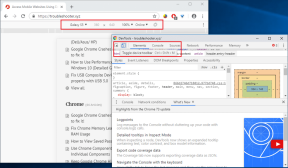Kuinka yhdistät Logitechin Bluetooth-näppäimistön
Sekalaista / / April 05, 2023
Melkein vuosikymmen sitten käytimme langallista näppäimistöä, mutta nyt langattomat ovat vallitsevia. Voit yhdistää langattomat näppäimistöt tietokoneeseesi tai muihin laitteisiin Bluetoothin avulla. Ja jos laitteesi ei tue Bluetoothia, saat myös vastaanottimen näppäimistöllä, johon voit muodostaa yhteyden. Jos etsit opasta Logitechin Bluetooth-näppäimistön liittämiseen, tämä artikkeli auttaa sinua siinä. Se opastaa sinua yhdistämään Logitech-näppäimistösi ilman USB-liitäntää ja kuinka laitat näppäimistön pariliitostilaan. Saat myös tietää, missä Logitechin näppäimistön Easy-Switch-painike on.

Sisällysluettelo
- Kuinka yhdistät Logitechin Bluetooth-näppäimistön
- Kuinka laitat näppäimistösi pariliitostilaan?
- Missä Logitech Keyboard Connect -painike on?
- Kuinka saat tietokoneesi tunnistamaan langattoman Logitech-näppäimistösi?
- Kuinka yhdistät Logitechin Bluetooth-näppäimistön?
- Missä on Logitech-näppäimistön Easy-Switch-painike?
- Missä Logitech-näppäimistön Bluetooth-painike on?
- Kuinka liität Logitech-näppäimistösi ilman USB: tä?
- Miksi Logitech-näppäimistösi ei muodosta yhteyttä?
- Missä on Logitechin langattoman näppäimistön nollauspainike?
- Kuinka nollaat Logitechin Bluetooth-näppäimistösi?
Kuinka yhdistät Logitechin Bluetooth-näppäimistön
Opit lisää tästä artikkelista, kuinka liität Logitechin Bluetooth-näppäimistön. Jatka lukemista saadaksesi lisätietoja siitä yksityiskohtaisesti.
Kuinka laitat näppäimistösi pariliitostilaan?
Logitechin Bluetooth-yhteensopivan näppäimistön muodostamiseksi pariliitoksen muodostamiseksi sinun on paikallistettava ja painettava sitä Bluetooth-painike (F1 Logitechissa) 3 sekunnin ajan. Tämä kytkee päälle Bluetooth näppäimistölle ja laita näppäimistö sisään pariliitostila. Bluetooth-näppäimistöllä ei voi kytkeä pariliitostilaa pois päältä tai päälle, kuten älypuhelimessa tai tietokoneessa. Joten kun kytket näppäimistön Bluetoothin päälle, se siirtyy automaattisesti pariliitostilaan.

Lue myös: Kuinka kytkeä Logitech-näppäimistön numerolukko pois päältä
Missä Logitech Keyboard Connect -painike on?
Joissakin Logitech-näppäimistöissä yhteyspainike on kohdassa näppäimistön oikeasta yläkulmasta. Joissakin muissa versioissa on painike näppäimistön alla akkupaikan vieressä tai yhdistettynä toimintonäppäimiin. Vaikka nämä painikkeet sijaitsevat eri paikoissa Logitechin eri näppäimistömalleissa, niiden käyttötarkoitus on sama, jotta voit yhdistääksesi näppäimistösi mihin tahansa laitteeseen, joka voi olla joko älytelevisio, PC, Mac, älypuhelin, pelikonsoli tai mikä tahansa muu tuettu laite. Käytössä Logitech K380 Bluetooth-näppäimistö, yhteys- tai Bluetooth-painike on F1-toimintonäppäin.
Kuinka saat tietokoneesi tunnistamaan langattoman Logitech-näppäimistösi?
Saadaksesi tietokoneesi tunnistamaan Logitech Wireless näppäimistö, noudata näitä ohjeita:
Huomautus: Alla olevat vaiheet suoritetaan a Logitech K380 näppäimistö ja saattaa vaihdella hieman näppäimistöstäsi.
1. Kytke päälle virtanappi näppäimistön sivulta kääntääksesi PÄÄLLÄ Logitech-näppäimistöäsi.
2. Paina ja pidä painettuna F1-näppäin tai Bluetooth-avain kolmen sekunnin ajan Logitechin Bluetooth-näppäimistölläsi.
3. Kiihottua Bluetooth tietokoneellesi ja käynnistä käytettävissä olevat Laitteet valikosta.
4. Paikanna omasi Logitechin näppäimistö ja klikkaa Kytkeä.
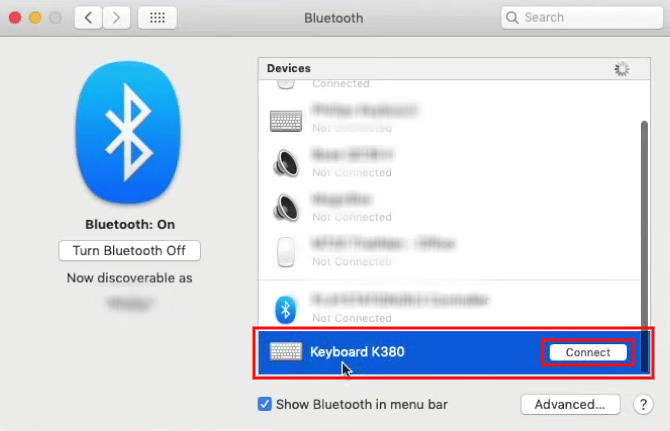
5. Seuraa näytön ohjeita onnistuneesti pari näppäimistösi näppäimistösi kanssa.
Kun olet yhdistänyt näppäimistön laitteeseen, se muistaa sen automaattisesti. Joten joka kerta, kun käynnistät näppäimistön ja Bluetoothin laitteessasi, näppäimistö yhdistetään automaattisesti laitteeseesi.
Lue myös: Kuinka monta tyyppistä näppäintä tietokoneen näppäimistössä
Kuinka yhdistät Logitechin Bluetooth-näppäimistön?
Sinä pystyt noudata yllä olevia ohjeita yhdistääksesi Logitechin Bluetooth-näppäimistön mihin tahansa laitteeseesi. Voit myös ohjelmoida uudelleen joidenkin Logitech Bluetooth -näppäimistön painikkeiden toiminnot Logitech-ohjelmiston avulla.
Missä on Logitech-näppäimistön Easy-Switch-painike?
Logitech-näppäimistön helppovaihtopainike on yhdistetty toimintonäppäimet F1, F2 ja F3, jota painettaessa voit vaihtaa pariksi liitetystä laitteesta toiseen. Kun yhdistät Logitech-näppäimistön laitteeseesi, määritä nämä painikkeet laitteelle, jonka kanssa olet pariliitetty. Joten aina kun haluat vaihtaa näppäimistön tietokoneesta kannettavaan tietokoneeseen tai mihin tahansa muuhun laitteeseen, voit muodostaa yhteyden painamalla painiketta.

Missä Logitech-näppäimistön Bluetooth-painike on?
Löydät Bluetooth-painikkeen näppäimistösi yläriviltä, joka on yhdistetty toimintonäppäintä F1 tai näppäintä 1 Bluetooth-logo vieressä. F1-näppäin on Bluetoothin pääpainike, kun taas muilla F2- ja F3-näppäimillä voidaan vaihtaa kahden muun Logitech-näppäimistön kanssa pariksi liitetyn laitteen välillä.
Kuinka liität Logitech-näppäimistösi ilman USB: tä?
Voit liittää Logitech-näppäimistön ilman USB-liitäntää vain, jos sinulla on a langaton Bluetooth näppäimistö. Katsotaanpa, kuinka voit tehdä sen:
Huomautus: Varmista, että näppäimistö on päällä.
1. Paina ja pidä painettuna F1- tai Bluetooth-näppäin Logitechin näppäimistöllä kolmen sekunnin ajan.

2. Kiihottua Bluetooth haluamallasi tietokoneella tai kannettavalla tietokoneella.
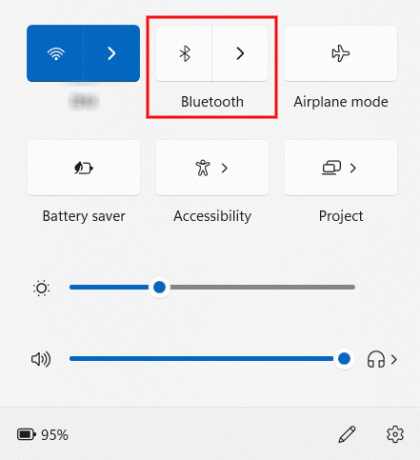
3. Avaa Bluetooth-valintaikkunalaatikko tietokoneellasi tai kannettavallasi.
4. Klikkaa Kytkeä Logitech Bluetooth -näppäimistösi vieressä käytettävissä olevien laitteiden luettelosta.
5. Muodosta sitten laitepari ja yhdistä näppäimistö mihin tahansa haluamaasi laitteeseen noudattamalla näytön ohjeita.
Lue myös: 9 parasta Android-älypuhelinta näppäimistöllä
Miksi Logitech-näppäimistösi ei muodosta yhteyttä?
Tässä on joitain syitä, miksi Logitech-näppäimistösi ei muodosta yhteyttä:
- Vanhentuneet laiteohjaimet
- Bluetooth pois käytöstä
- Näppäimistön paristot tyhjät
- Näppäimistössä on laitteisto-ongelmia
Missä on Logitechin langattoman näppäimistön nollauspainike?
Löydät nollauspainikkeen langattoman Logitech-näppäimistön alla. Joissakin Logitechin langattomissa näppäimistöissä voit etsi oma nollauspainike, kun taas joissakin, kuten Logitech K380 -näppäimistössä, ei ole nollauspainiketta. Joten näissä laitteissa sinun on käytettävä näppäimistön näppäinyhdistelmiä nollataksesi sen. Lue seuraava osa oppiaksesi, mitä nämä näppäinyhdistelmät ovat Logitechin langattomassa näppäimistössä.
Kuinka nollaat Logitechin Bluetooth-näppäimistösi?
Jos Logitech Bluetooth -näppäimistössäsi on erillinen nollauspainike, joka löytyy näppäimistön alta, sitä on helppo käyttää nollausprosessissa. Mutta jos Logitech-näppäimistössäsi ei ole nollauspainiketta, seuraa tulevia vaiheita oppiaksesi näppäinyhdistelmät:
Huomautus: Tämä prosessi toimii kaikkien Logitechin Bluetooth-näppäimistöjen kanssa.
1. Liu'uta sivuvirtapainike Logitech Bluetooth -näppäimistölläsi kääntääksesi sen PÄÄLLÄ.
2. Paina Logitech-näppäimistössäsi seuraavat näppäimet samassa järjestyksessä nollataksesi sen onnistuneesti:
Esc > O > Esc > O > Esc > B
Huomautus: Kolme LED-valot vilkkuu, kun nollaus on suoritettu onnistuneesti.
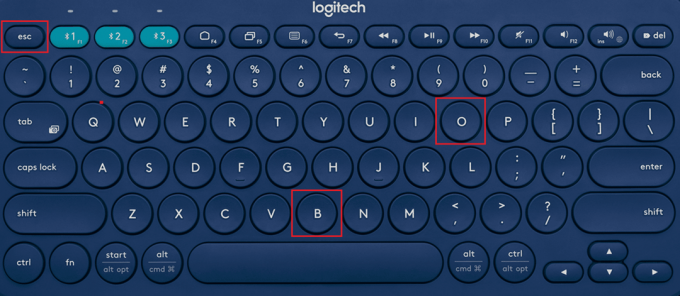
Suositeltava:
- Ovatko poistetut Snapchat-viestit kadonneet ikuisesti?
- Kuinka pakottaa Windows käyttämään erityistä grafiikkaa
- Mikä on näppäimistön kotipainike?
- Bluetooth-laitteen yhdistäminen Windows 10:ssä
Joten toivomme, että olet ymmärtänyt kuinka yhdistät Logitechin Bluetooth-näppäimistön yksityiskohtaiset vaiheet avuksesi. Voit lähettää meille kysymyksiä tai ehdotuksia mistä tahansa muusta aiheesta, josta haluat meidän kirjoittavan artikkelin. Pudota ne alla olevaan kommenttiosioon, jotta voimme tietää.

Pete Mitchell
Pete on TechCultin vanhempi kirjailija. Pete rakastaa kaikkea teknologiaa ja on myös sydämestään innokas tee-se-itse-mies. Hänellä on vuosikymmenen kokemus ohjeiden, ominaisuuksien ja teknologiaoppaiden kirjoittamisesta Internetiin.


![Käynnistä uudelleen ja valitse oikea käynnistyslaitteen ongelma [RATKAISTU]](/f/dc15f4e71d777db7b4bc219be6b773f7.jpg?width=288&height=384)